Apakah kamu sudah mengambil foto karya senimu dan kini ingin menampilkannya dengan optimal? Dalam panduan ini, kamu akan mengetahui bagaimana dengan beberapa langkah sederhana, kamu bisa mendapatkan hasil terbaik dari gambarmu. Kami akan fokus pada penyesuaian tonality dan retouching berbasis stempel, agar karya senimu terlihat dalam cahaya terbaik.
Poin-Poin Penting
- Penyetelan tonality sangat penting untuk menyesuaikan kontras dan kecerahan.
- Alat pemotong membantu untuk menghapus area yang tidak diinginkan dengan cepat.
- Dengan stempel salin, kamu dapat mengoptimalkan latar belakang dan tekstur.
Panduan Langkah demi Langkah
1. Buka Foto dan Hapus Area yang Tidak Perlu
Pertama, buka foto karya senimu. Pada pandangan pertama, gambar mungkin terlihat sedikit terlalu gelap atau rumit. Tidak perlu khawatir! Mulailah dengan menghapus area yang tidak perlu untuk memfokuskan gambarmu. Gunakan alat pemotong dari palet alat. Pilih hanya area gambar yang diinginkan dengan alat tersebut. Kotak akan muncul di sudut, yang memungkinkanmu menyesuaikan pilihanmu. Jika semuanya sudah pas, konfirmasikan pilihanmu dengan tombol Enter atau dengan menggunakan tanda centang hijau kecil yang muncul di Photoshop Elements.
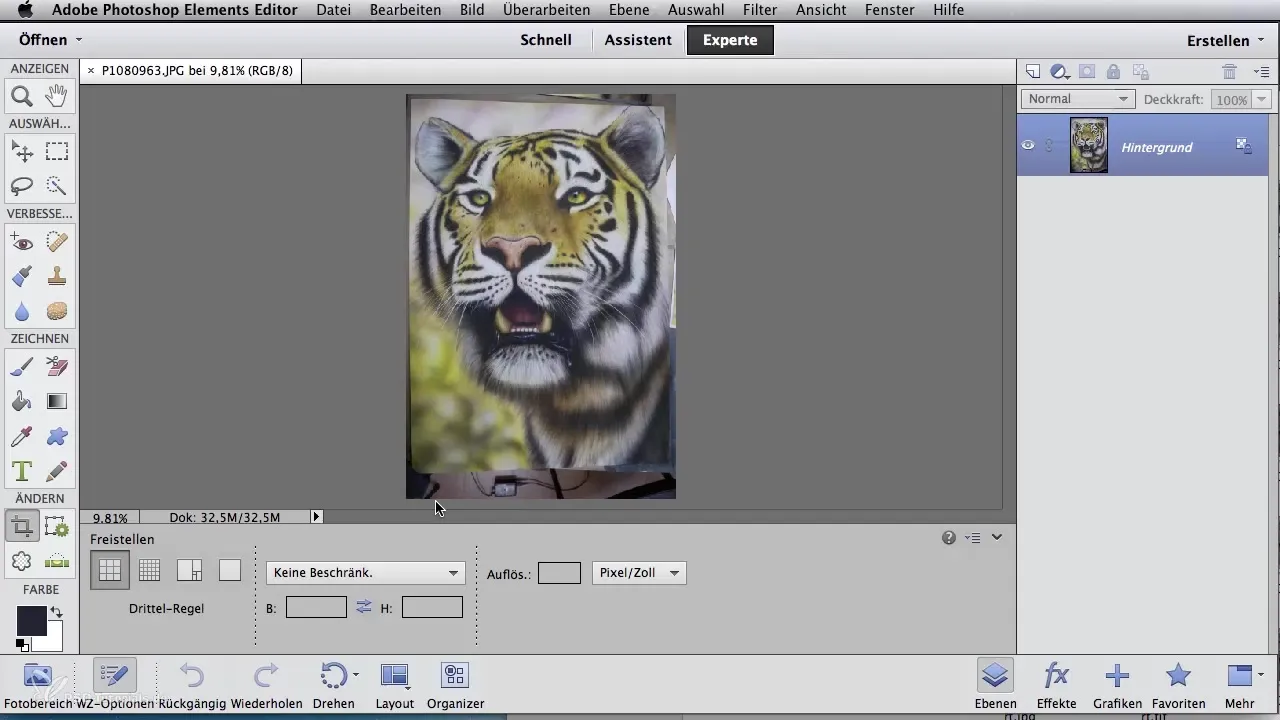
2. Lakukan Penyesuaian Tonality
Untuk melakukan penyesuaian tonality secara efektif, kamu memiliki berbagai opsi. Salah satu cara tercepat adalah penyesuaian tonality otomatis. Kamu dapat mengaksesnya melalui menu "Revisi" dan kemudian "Penyesuaian Tonality Otomatis". Photoshop akan secara otomatis menyesuaikan area terang dan gelap pada gambarmu, yang sering kali sudah memberikan perbaikan yang signifikan.
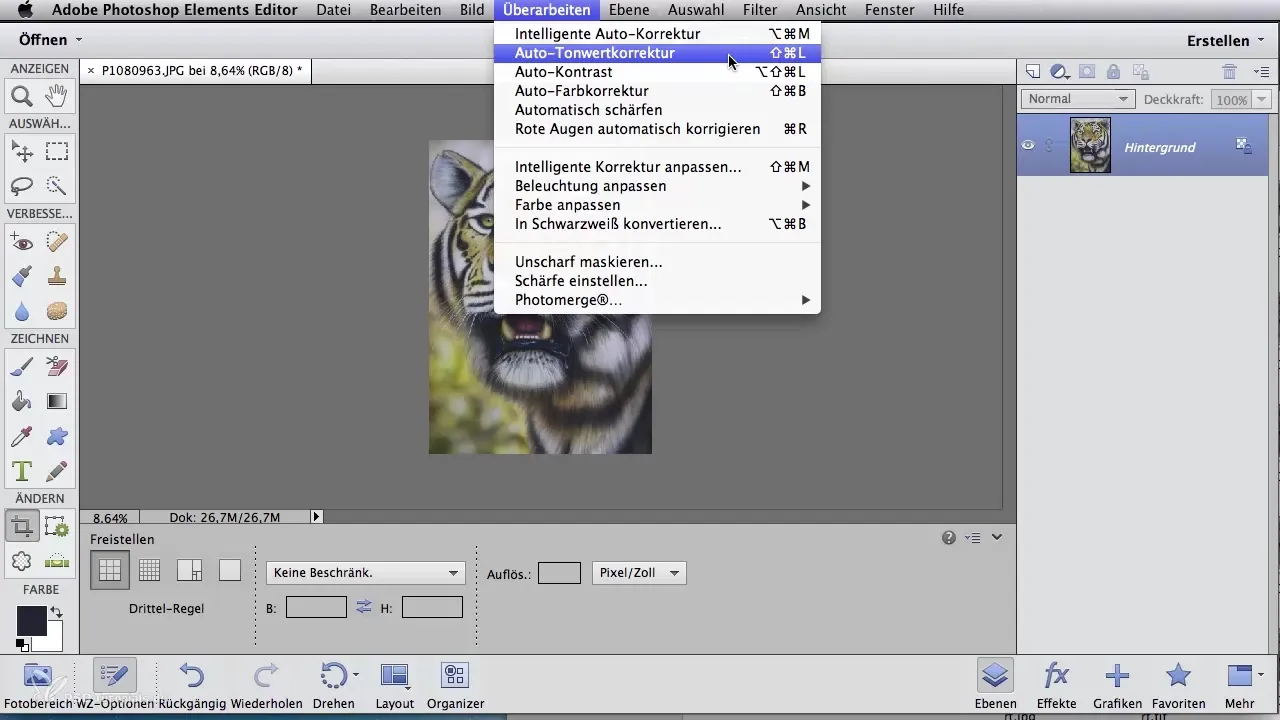
Jika kamu ingin lebih mengontrol penyesuaian, kamu bisa melakukan penyesuaian tonality secara manual. Ini dapat diakses dengan kombinasi tombol "Ctrl + L" (untuk Mac "Cmd + L"). Kamu akan melihat sebuah kurva, yang bisa kamu sesuaikan sesuai dengan segitiga hitam. Tarik pengatur kiri untuk mengoreksi nilai hitam, dan pengatur kanan untuk mengatur nilai putih. Perubahan kecil sering kali menghasilkan efek besar.
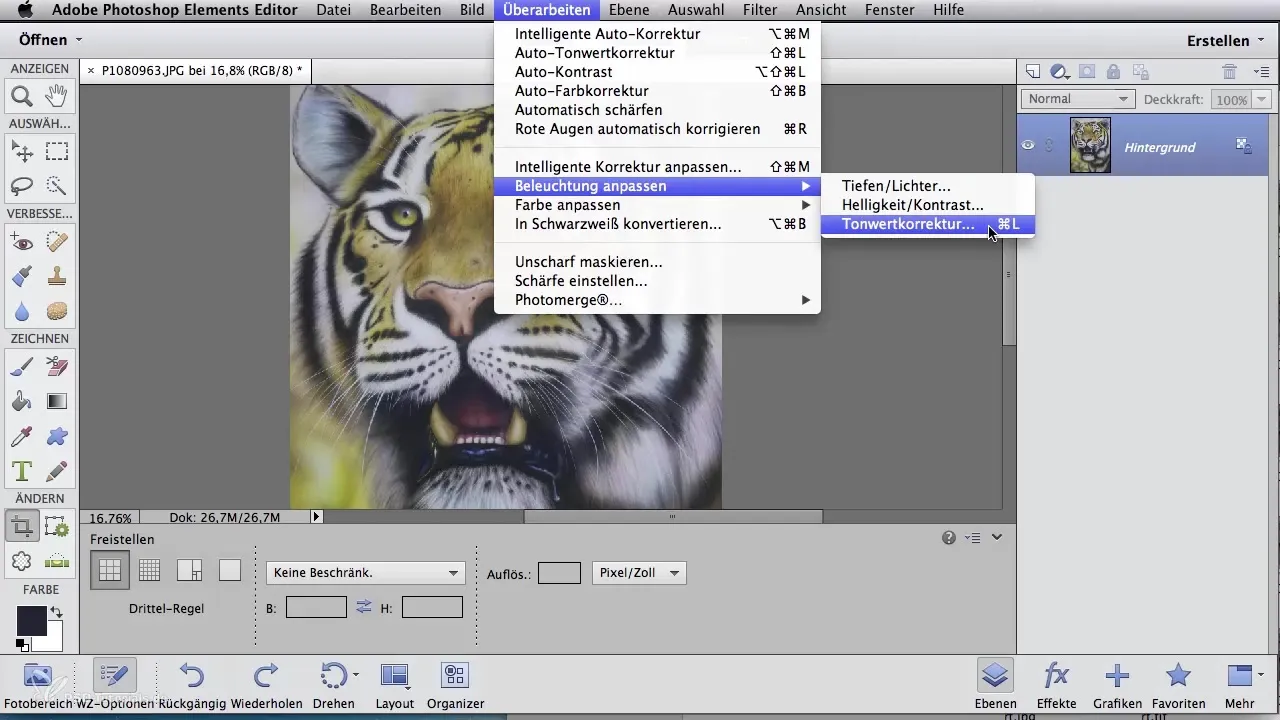
3. Pulihkan Nilai Awal
Jika kamu tidak puas dengan perubahan yang kamu buat saat menyesuaikan, tidak perlu khawatir. Di Photoshop Elements, kamu bisa menggunakan tombol Undo atau (Alt+Klik) di Photoshop CS6 untuk mengatur ulang semua perubahan dan memulai dari awal. Dengan itu, kamu memiliki kesempatan untuk menemukan nilai tonality terbaik untuk karya aslimu.
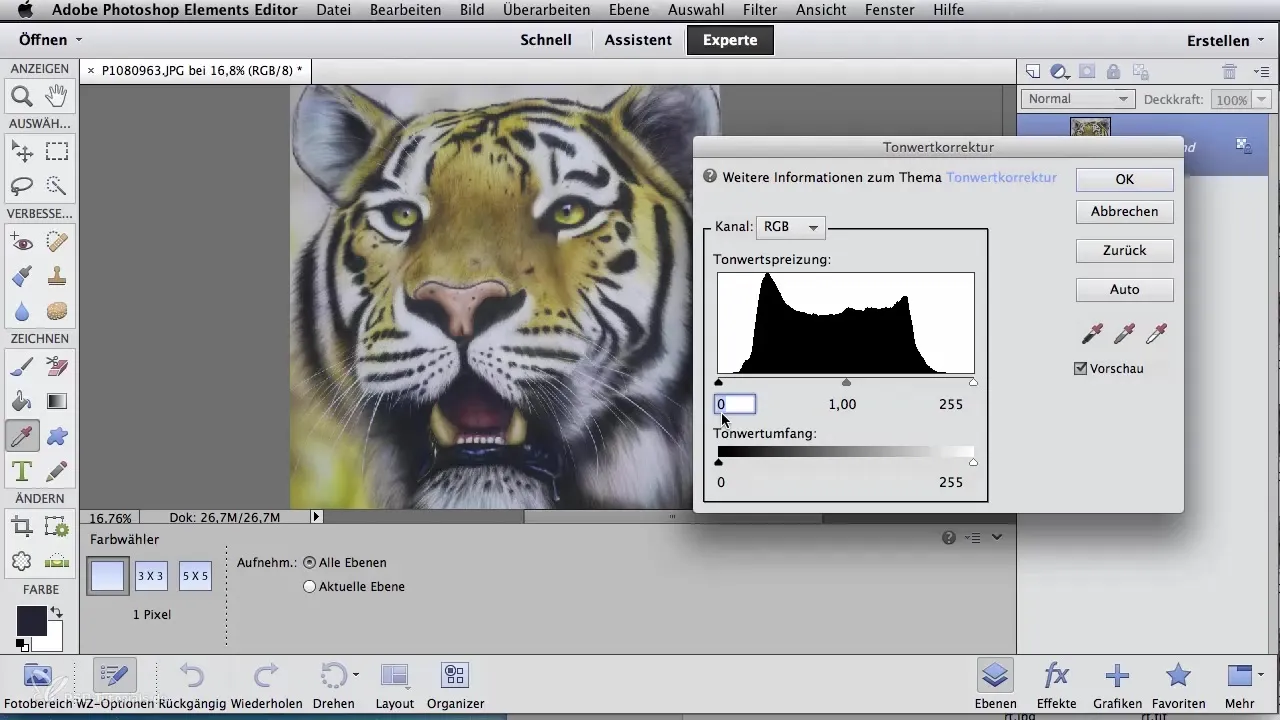
4. Gunakan Layer Penyesuaian
Jika kamu ingin mempertahankan kontrol atas tonality-mu, disarankan untuk menggunakan layer penyesuaian di palet layer Photoshop. Klik pada simbol lingkaran dan pilih penyesuaian tonality. Ini akan membuka sebuah jendela di mana kamu bisa melakukan penyesuaianmu. Pengaturan ini akan disimpan di layer, yang memungkinkanmu untuk menampilkannya kapan saja. Klik dua kali pada layer membuka kembali dialog tonality untuk membuat perubahan.
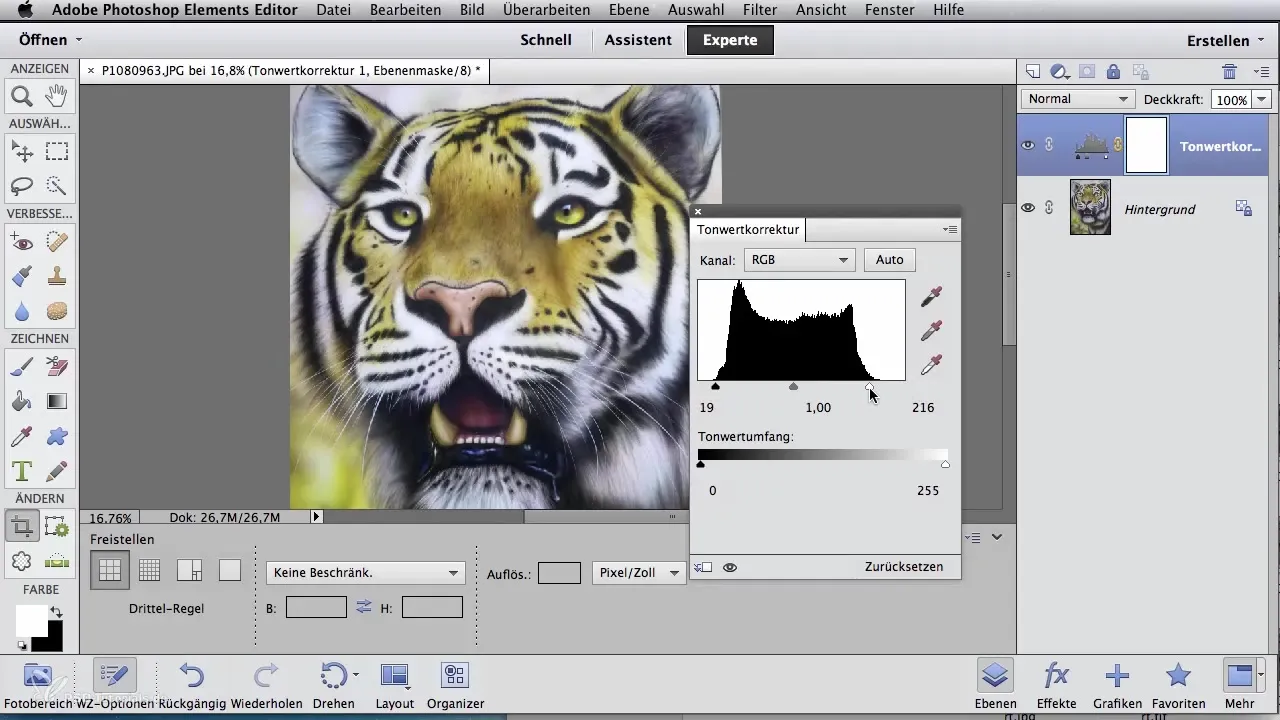
5. Tentukan Potongan Gambar dan Komunikasi dengan Fitur Lain
Sekarang, ambil kembali alat pemotong untuk memilih potongan yang tepat dari gambarmu. Konfirmasikan batas pilihan dengan tombol Enter untuk menerapkan penyesuaian. Selanjutnya, kamu dapat melakukan penyesuaian tonality dan mengubah nilai sesuai keinginanmu.
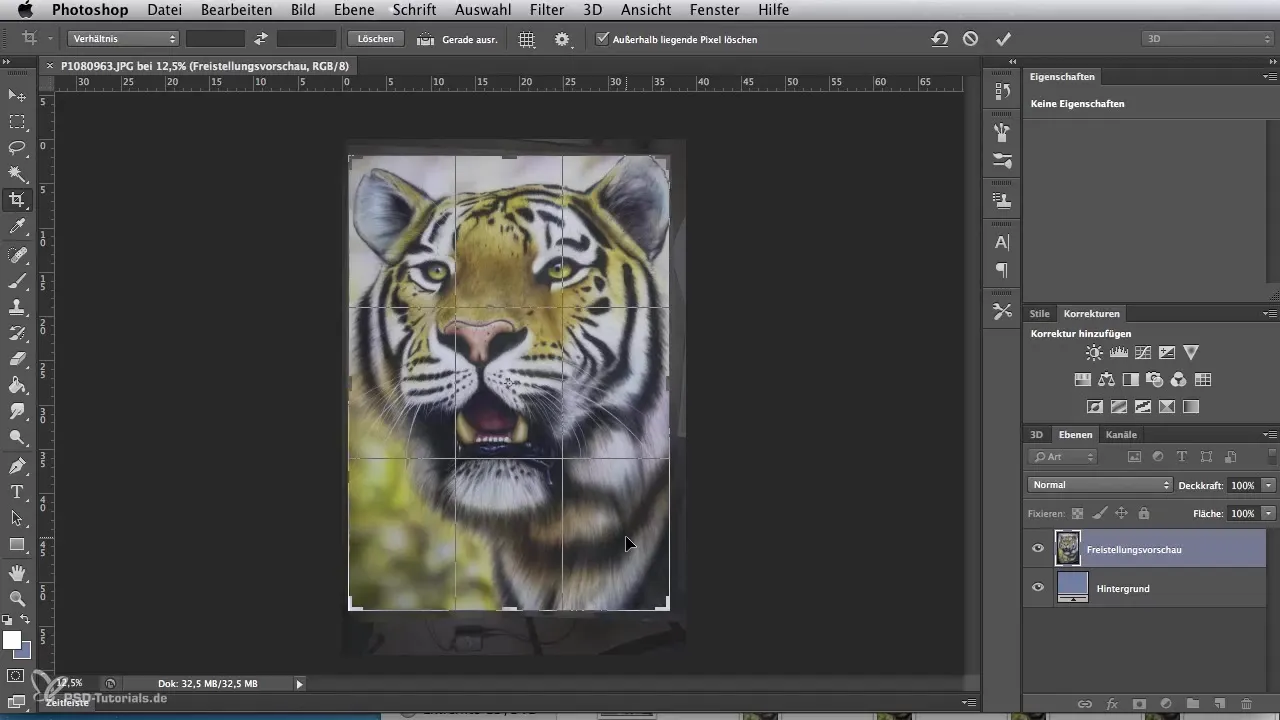
6. Optimalkan Latar Belakang dengan Stempel Salin
Untuk memperbaiki area yang mungkin bermasalah atau latar belakang yang tidak tenang, gunakan stempel salin. Ini dapat ditemukan baik di Photoshop CS6 maupun di Photoshop Elements. Pilih sumber yang sesuai dengan menahan tombol Alt dan menandai area yang diinginkan. Gunakan kuas untuk mentransfer warna dari sumber ke area yang belum terlihat optimal. Kamu dapat menerapkan teknik ini beberapa kali untuk membuat latar belakang lebih harmonis secara keseluruhan.

Ringkasan - Pengeditan Gambar Digital untuk Seniman Airbrush: Penyesuaian Tonality dan Alat Stempel
Di dalam panduan ini, kamu telah belajar bagaimana dengan penyesuaian tonality yang tepat dan penggunaan stempel salin, kamu dapat secara signifikan meningkatkan kualitas foto-fotomu. Dengan teknik-teknik ini, kamu dapat memastikan bahwa karya senimu tampil dengan optimal.
Pertanyaan yang Sering Diajukan
Bagaimana cara membuka gambar di Photoshop?Kamu dapat membuka gambar dengan pergi ke menu "File" dan kemudian "Open".
Bagaimana cara menghapus area yang tidak diinginkan dari gambarku?Gunakan alat pemotong untuk memilih area gambar yang diinginkan dan konfirmasi pilihanmu.
Apa itu penyesuaian tonality otomatis?Ini adalah fungsi yang secara otomatis menyesuaikan kecerahan dan kegelapan gambarmu untuk mencapai kontras yang lebih baik.
Bagaimana cara mengembalikan perubahan yang telah saya buat di Photoshop?Gunakan tombol Undo (Ctrl + Z) atau opsi "Reset" di menu opsi.
Bisakah saya melakukan penyesuaian sementara di Photoshop?Ya, dengan menggunakan layer penyesuaian, kamu dapat melakukan penyesuaian tanpa mengubah gambar asli.


